קל למיין רשימה המבוססת על שדה בודד. אתה יכול מיד להשתמש בתכונת המיון ב- Microsoft Word. אבל מה אם יש לך 2 שדות שאתה צריך למיין את הרשימה שלך לפיהם? לדוגמה, נניח שיש לך רשימה של שמות, שמות שיש להם חלק ראשון וחלק שני. אתה רוצה למיין את השמות לפי החלק הראשון ואם יש 2 שמות עם אותו החלק הראשון, אתה רוצה למיין אותם לפי החלק השני הבא. ובכן, במקרה זה, אכן מיון רגיל לא ייתן לך את התוצאות הרצויות.
במאמר זה, אנו מסבירים בכמה שלבים פשוטים מאוד כיצד ניתן למיין בקלות רשימת שמות בסדר אלפביתי במסמך Microsoft Word המבוסס על שמות פרטיים ושמות משפחה כאחד. מקווה שנהנת!
פִּתָרוֹן
שלב 1: ראשית, פתח את ה מִלָה מסמך הכולל את רשימת השמות הפרטיים ושמות המשפחה שברצונך למיין.
לאחר מכן לחץ על בית הכרטיסייה בחלק העליון של החלון, ולאחר מכן לחץ על החלף סמל מתחת ל- בית לשונית.
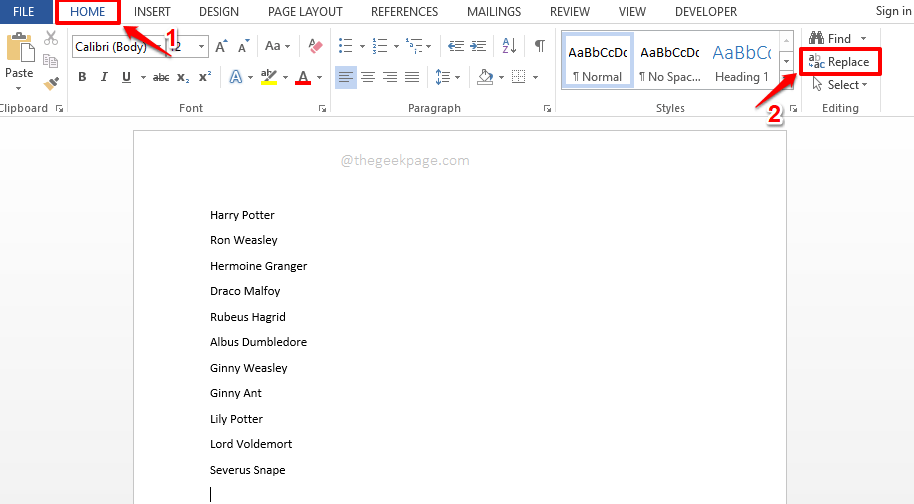
שלב 2: על ה מצא והחלף חלון, לחץ על החלף לשונית באמצע.
לאחר מכן לחץ על למצוא מה שדה טקסט ושם א תו רווח שם.
כעת לחץ על החלףעם שדה טקסט פעם אחת ולאחר מכן לחץ על עוד > > כפתור מתחתיו.
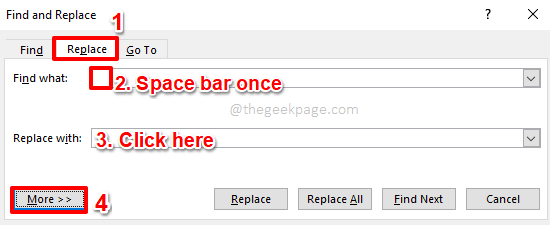
פרסומת
שלב 3: בתור הבא, לחץ על התפריט הנפתח בשם מיוחד ולבחור תו כרטיס מרשימת האפשרויות.
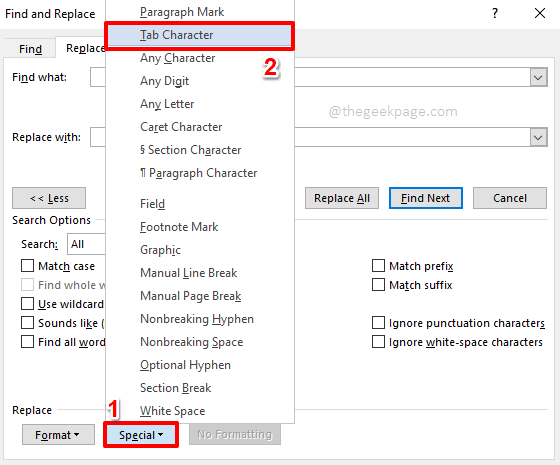
שלב 4: כעת תוכל לראות את זה ^ט מתמלא בתוך להחליף ב שדה טקסט. הקלק על ה החלף הכל כפתור אם סיימת.
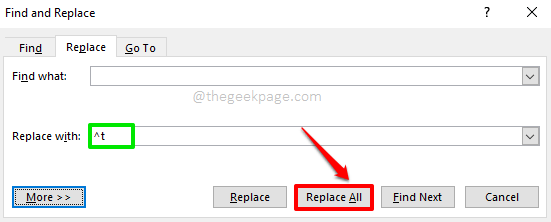
שלב 5: כעת תקבלו הודעת אישור האומרת שכל המופעים של תו הרווח מוחלפים כעת בתו הטאב. הקלק על ה בסדר לַחְצָן. כעת יש לנו את הבסיס מוכן.
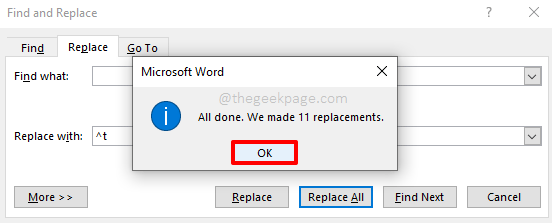
שלב 6: אם אתה מסתכל על רשימת השמות שיש לך, אתה יכול לראות שהשמות הפרטיים ושמות המשפחה מופרדים על ידי תווי טאב במקום על ידי תווי רווח כעת. זה נדרש כדי להבדיל נכון בין השם הפרטי לשם המשפחה בזמן המיון.
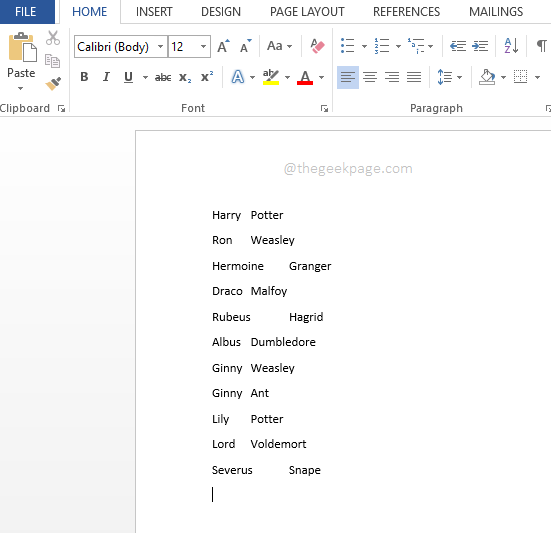
שלב 7: בתור הבא, לחץ על בית הכרטיסייה בחלק העליון ולאחר מכן לחץ על סוג סמל כפי שמוצג בצילום המסך למטה.
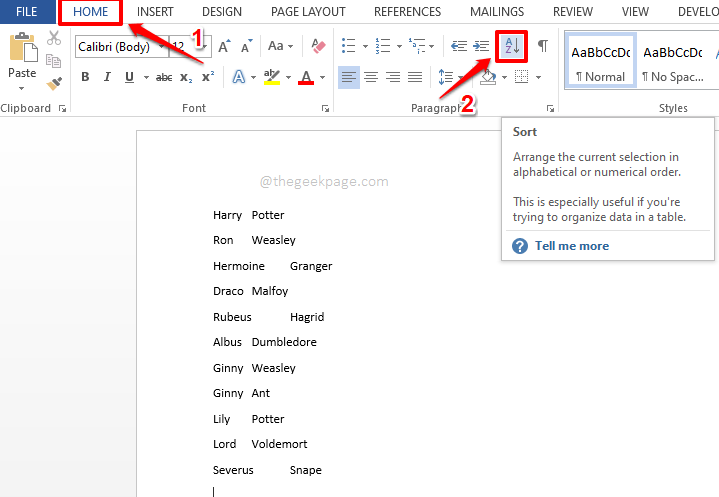
שלב 8: עכשיו על מיין טקסט חלון, מתחת ל מיין לפי סעיף, בחר שדה 1. זה ינחה את Word למיין את הרשימה שלך על סמך השם הפרטי.
עכשיו מתחת לסעיף ואז על ידי, בחר שדה 2 עבור התפריט הנפתח השני.
הרשימה שלך תמוין כעת תחילה לפי השם הפרטי ולאחר מכן תינתן העדפה השנייה לשם השני. כלומר, אם יש לך 2 שמות ג'יני וויזלי וג'יני אנט ברשימה שלך, אז ג'יני כל תגיע ראשונה וג'יני וויזלי תבוא אחריה.
כברירת מחדל, המיון יהיה בסדר עולה, אבל יש לך אפשרות לבחור בין עולה או יורד הזמנות.
לאחר שתסיים, לחץ על בסדר כדי להמשיך במיון.
פתק: ניתן למיין עד 3 שדות בדרך זו.
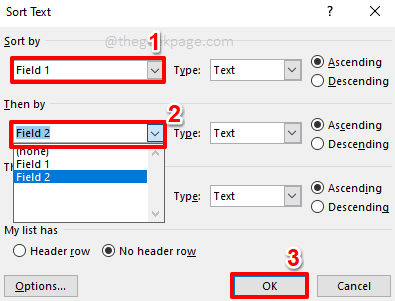
שלב 9: הנה אתה! הרשימה שלך ממוינת כעת בהצלחה בהתבסס על השמות הפרטיים והן על שמות המשפחה. תהנה!
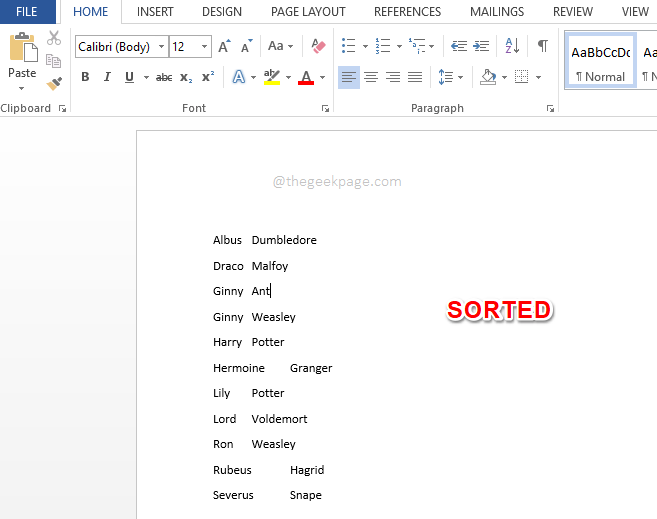
פתק: לאחר ביצוע כל המיון, אתה יכול להחזיר את תווי הטאב, שבהם השתמשנו כדי ליצור את שדות השם הפרטי ושדות המשפחה, לתווי הרווח עצמו. לשם כך, פשוט לחץ על החלף סמל מתחת ל- בית לשונית כמפורט ב שלב 1 ראשון.
לאחר מכן בחר את החלף לשונית מה- מצא והחלף חַלוֹן. בתוך ה למצוא מה תיבת טקסט, העתק והדבק או הקלד ^ט, וב- החלףעם תיבת טקסט, הזן תו רווח. לבסוף, לחץ על החלף הכל לַחְצָן.
זהו זה. כל תווי הטאב יוחלפו כעת בתווי רווח, בדיוק כמו שהיה בהתחלה לפני שהתחלנו עם המיון.
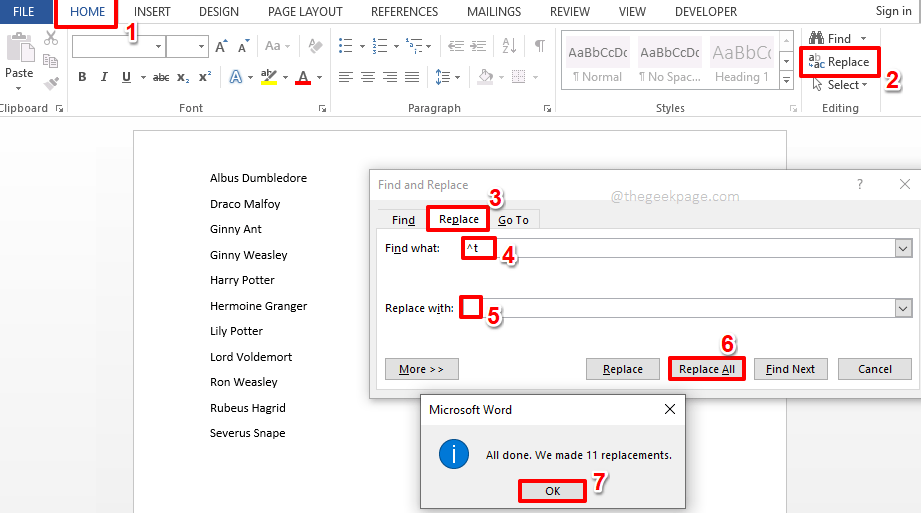
מקווה שנהניתם לקרוא את המאמר. אנא חזור לעוד טיפים, טריקים והנחיות.
שלב 1 - הורד את כלי התיקון למחשב Restoro מכאן
שלב 2 - לחץ על התחל סריקה כדי למצוא ולתקן כל בעיה במחשב באופן אוטומטי.


